Subtitle
- COBA GRATIS COBA GRATIS
- 1. Tambahkan subtitle+
- 2. Ekstrak subtitle+
- 3. Download subtitle+
- 4. Tips dan Trik+
-
- 4.1 Pemain Top 10 Subtitle
- 4.2 Mainkan Dual Subtitle
- 4.3 Pemutar video dengan subtitle
- 4.4 Konversi IDX ke SRT
- 4.5 Konversi txt ke srt
- 4.6 Konversi sub ke SRT
- 4.7 Konversi video dengan subtitle
- 4.8 Konverter Subtitle Terbaik
- 4.9 Alat Editor Subtitle
- 4.1 Sesuaikan keterlambatan subtitle di VLC
- 4.11 Pembuat Subtitle Terbaik
- 4.12 Tips Tentang Pengeditan Subtitle
- 4.13 Sinkronisasi Alat Subtitle
- 4.14 Apa itu subtitle
- 4.15 Font Terbaik Untuk Subtitle
- 4.16 Cara Membuat File SRT
- 4.17 Hidupkan/Mati Subtitle
- 4.18 Tambahkan teks/subtitle/teks ke iMovie
- 4.19 Beberapa tips tentang subtitle di Windows Media Player
2 Cara Terbaik Unduh Subtitle untuk Video
Ditulis oleh Kayla Morrison • 2023-03-06 18:35:01 • Solusi Terbaik
Apakah Anda lelah dalam mencari subtitle yang cocok untuk film atau video Anda? Tidak perlu khawatir lagi, di sini Anda dapat memperoleh detail dengan lengkap mengenai bagaimana cara medownload subtitle dengan 3 cara terbaik.
- Bagian 1. Wondershare Subtitle Tool untuk Mendownload Subtitle
- Bagian 2. VLC Media Player untuk Mendownload Subtitle Film
Seiring dengan berjalannya waktu, subtitle video memiliki popularitas karena menonton video dengan subtitle menjadi mudah. Dengan demikian, subtitle dapat memudahkan untuk menonton dan mengakses video dari berbagai bagian dunia tanpa kesulitan apa pun. Beberapa alasan lain yang mengharuskan Film Hollywood dengan subtitle download adalah:
- Apabila bahasanya tidak Anda kenal, maka membaca subtitle akan membantu Anda untuk mengerti.
- Meningkatkan kemampuan membaca (Berguna untuk orang-orang yang sedang persiapan menuju ujian yang kompetitif).
- Sangat berguna untuk tuna rungu dan kurang paham dengan film.
- Bagi orang bahasa dapat membantu pengetahuan bahasa/kata mereka.
Pada faktanya, kegunaan dari subtitle masih berlanjut. Lalu, bagaimana Anda dapat berada di balik pengaksesan teknologi luar biasa ini? Bahkan Anda dapat memiliki akses untuk mendownload film dengan subtitle bahasa inggris dengan menggunakan 3 metode terbaik ini, sehingga mendownload subtitle untuk film dapat membantu Anda meperoleh subtitle trek video yang ingin Anda tonton agar dapat memahami video tersebut. Jadi, tanpa menunggu lama lagi, mari belajar cara untuk mendownload file subtitle Anda pada bagian selanjutnya.
Bagian 1. Wondershare Subtitle Tool untuk Mendownload Subtitle
Apabila Anda ingin mengetahui alat subtitle yang paling sederhana dan efektif, maka pasanglah Wondershare Uniconverter. Dengan aplikasi dekstop ini, pecinta film dapat mendownload ribuan subtitle SRT tanpa harus susah sama sekali. Setelah mendownloadnya, Anda dapat mengimpor teks SRT dan mulai mengkustom ukuran font, warna font, posisi subtitle, dan masih banyak lagi. Selain itu tentunya, aplikasi ini akan mempersilakan Anda untuk menambahkan trek subtitle yang unik secara cepat dan mudah.
 Wondershare UniConverter - Alat Subtitle MOV Terbaik untuk Mac/Windows (Termasuk macOS 11 Big Sur)
Wondershare UniConverter - Alat Subtitle MOV Terbaik untuk Mac/Windows (Termasuk macOS 11 Big Sur)
- Mendownload subtitle serbaguna untuk Mac dan Windows.
- Penyesuaian pengedit subtitle terbaik dan konverter video cepat.
- Medownload subtitle tanpa harus membutuhkan versi dekstop atau alat.
- Reset dan kustom video Anda ke DVD dengan menggunakan beberapa templat menu DVD.
- Selain itu, Anda dapat melakukan crop, menambah efek, watermark, atau mengonversi video ke lebih dari 1.000+ format.
Aplikasikan Langkah ini untuk Mendownload dan Menambahkan Subtitle SRT ke Video Anda dengan Menggunakan Wondershare UniConverter:
Langkah 1 Jalankan aplikasi dan unggah file video Anda.
Jalankan Wondershare Subtitle Tool, kemudian klik Kotak Alat pada sisi kiri panel. Sekarang tekan tab Pengedit Subtitle untuk membuka penyimpanan lokal dan unggah file video Anda.
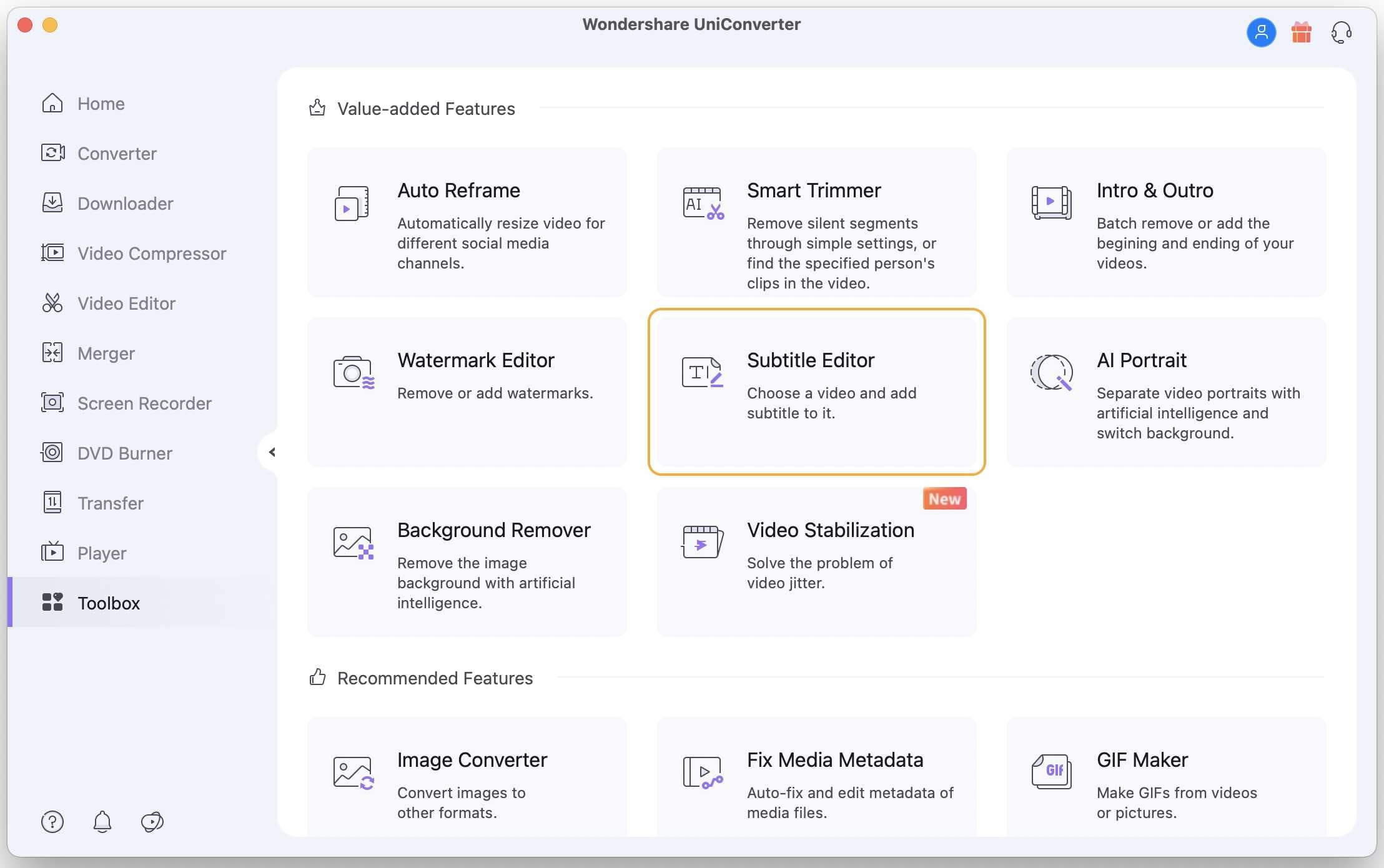
Langkah 2 Download file subtitle SRT yang sesuai.
Terdapat sebuah tombol kaca pembesar pada bagian bawah untuk mencari subtitle. Secara otomatis, Anda akan diarahkan ke laman subtitle dengan ribuan subtitle SRT yang gratis. Anda juga dapat mencari file nama film dan Anda akan mendapat beberapa pilihan. Pilihlah satu dan download.
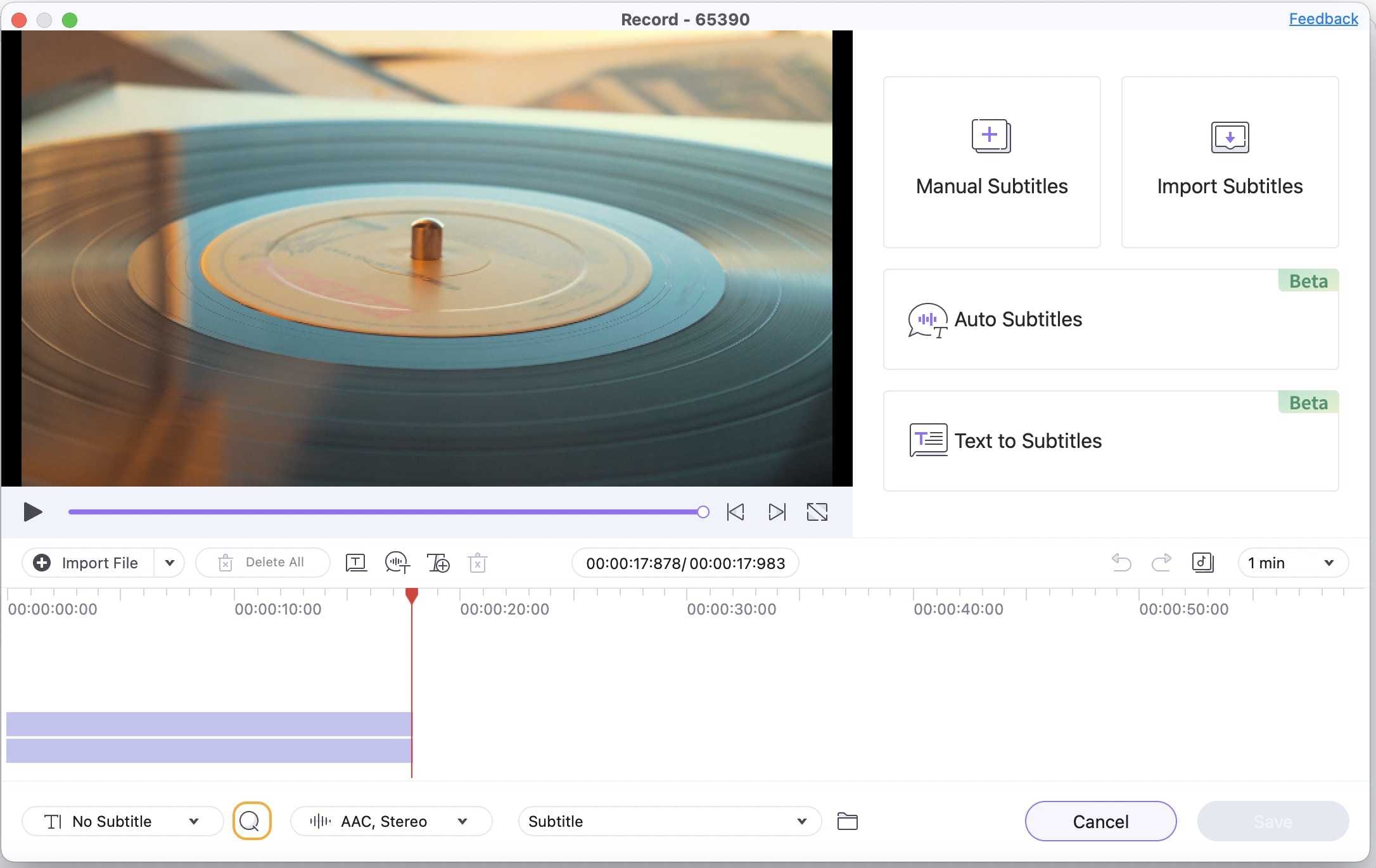
Langkah 3 Unggah subtitle yang sudah didownload dan diubah.
Kembali ke Wondershare Subtitle Tool dan klik pada alat Impor Subtitle. Pada kotak dialog pop-up yang muncul, klik Tambah untuk menemukan dan mengimpor file subtitle yang telah terdownload. Anda akan melihat trek subtitle yang dimuat pada bagian bawah layar pratinjau.
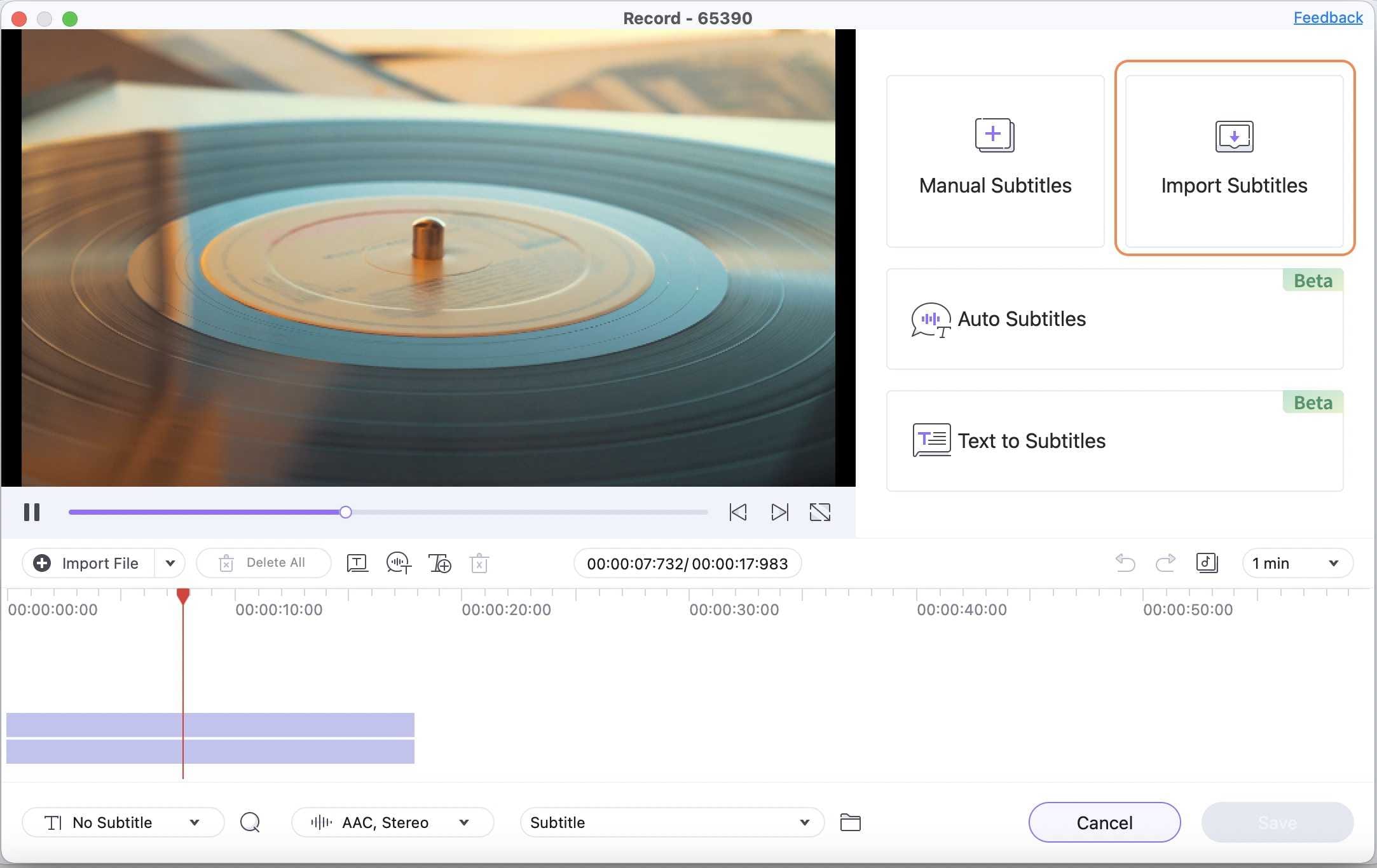
Langkah 4 Ubah pengaturan subtitle.
Untuk membuat trek subtitle Anda lebih indah dan menarik untuk dibaca, maka Anda dapat memperbaiki beberapa hal. Beruntungnya, Wondershare UniConverter akan mempersilakan Anda untuk mengubah tipe font, ukuran font, warna font, posisi subtitle, dan masih banyak lagi. Apabila sudah memuaskan, tekan Aplikasikan ke Semua, kemudian klik OK untuk menutup jendela subtitle. Sekarang lanjutkan ke langkah terakhir.
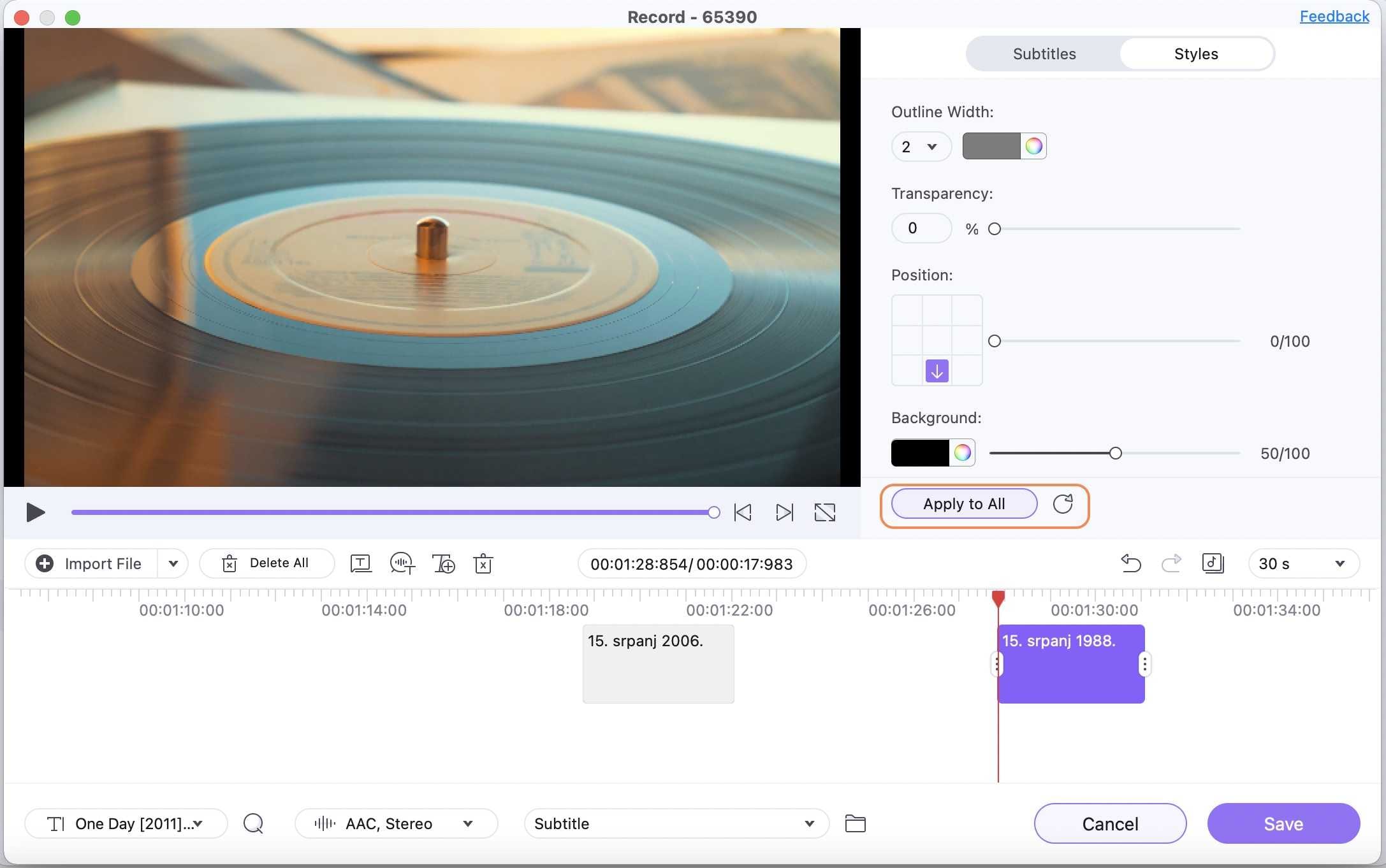
Langkah 5 Konversi dan simpan video.
Tab Lokasi File akan mempersilakan Anda untuk memilih map untuk menyimpan file yang telah diproses. Klik pada tombol Ekspor yang ada di sisi kanan bawah untuk mulai memproses dan menambahkan subtitle ke file video Anda.
Bagian 2. VLC Media Player untuk Mendownload Subtitle Film
VLC Media Player adalah nama yang tidak butuh perkenalan. Aplikasi ini sangat terkenal di antara pengguna dekstop, PC, surat kabar dan pengguna perangkat untuk tujuan berbayar. Selain itu, juga menyimpan fitur-fitur tersembunyi, seperti kapasitas untuk mendownload subtitle.
VLC memiliki fitur untuk mendownload subtitle (SRT) dengan bantuan di mana Anda dapat memuat subtitle untuk video yang sedang di putar. Namun, fitur ini tidak dapat menjalankan proses download file subtitle secara otomatis. Untuk itu, Anda perlu membuat beberapa pengaturan. Mari kita lihat bagaimana cara mendownload subtitle untuk film dengan beberapa langkah berikut ini:
Langkah 1: Download ekstensi VLSub pada PC.
Anda bisa mendapatkan file yang telah dikompres dan diekstrak. Setelah melakukan langkah itu, setelahnya Anda akan memperoleh file yang memiliki ekstensi vlsub.lua. Anda perlu menyalin file ekstensi ini dan membuka lokasi: C:Program Files (x86)/VideoLAN/VLC/Lua. Di sana, buatlah folder (beri nama sebagai ekstensi) dan tempelkan file Anda.
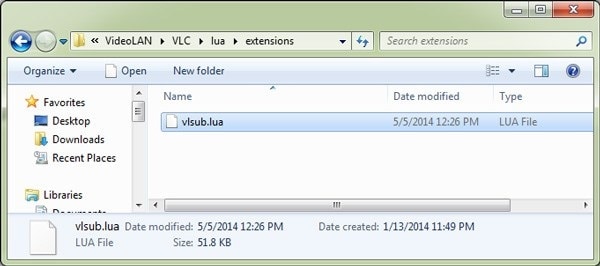
Langkah 2: Sekarang jalankan pemutar VLC, lalu buka Tampilan pada menu akhir, dan Anda akan menemukan pilihan VLSub.
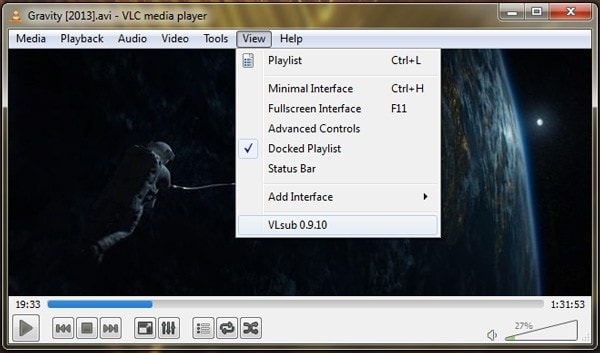
Langkah 3: Langkah selanjutnya yaitu untuk memutar video Anda pada pemutar VLC, sehingga Anda harus membuka menu Tampilan, kemudian klik pada pilihan VLSub. Jendela pop-up akan muncul, kemudian carilah subtitle yang sesuai.
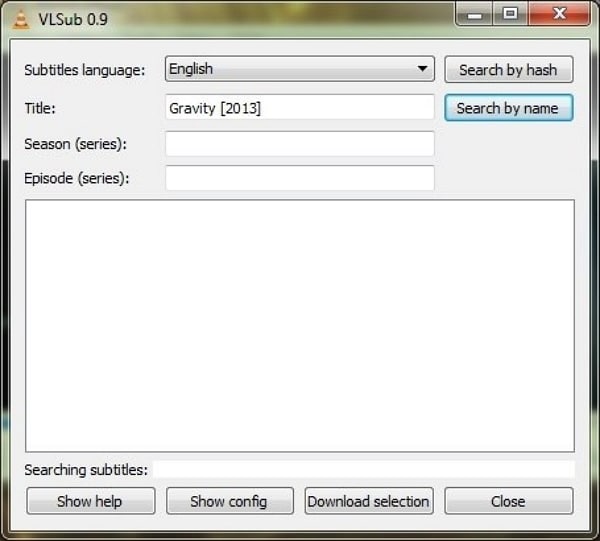
Langkah 4: Anda akan mendapat beberapa subtitle yang sesuai, kemudian pilih yang Anda inginkan. Kemudian tekan pilihan Seleksi Download.
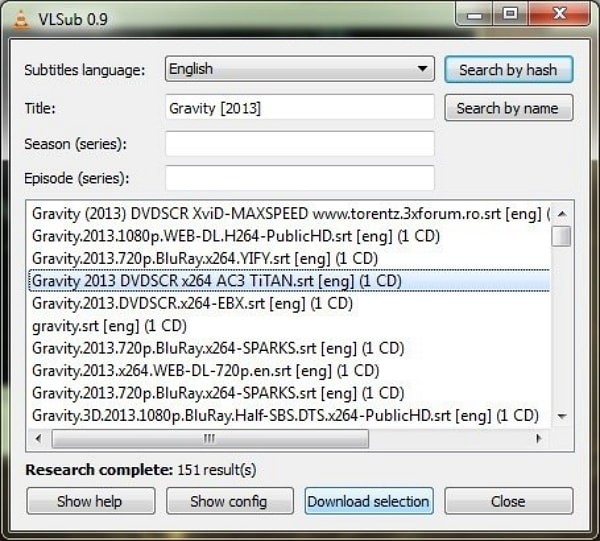
Di sini, dengan menggunakan VLC, Anda dapat mendownload subtitle bahasa inggris yang mana subtitle untuk bahasa lain juga dapat didownload.

Info
Coba Pengedit Subtitle UniConverter, Kreator Subtitle secara Gratis Sekarang!




Kayla Morrison
staff Editor